Er du træt af at blande mellem windows, når du gennemser eller kopierer filer mellem forskellige mapper? Sådan kan du gøre Explorer mere brugbar med integreret fanenavigation.
Explorer i Windows 7 og Vista er meget merebrugbar end tidligere versioner, især med funktioner som det integrerede søgefelt og brødkrummene i adresselinjen. Desværre kan det dog stadig være vanskeligt at blande sig rundt mellem flere vinduer og mapper.

De fleste af os er vant til at styre sider med faneri vores browsere, og dette kan også være en god måde at administrere dine filer på. Explorer tilbyder ikke dette som standard, men du kan nemt tilføje faner til Explorer med den nyeste version af QTTabBar.
Føj faner til Windows Stifinder
For at tilføje faner skal du downloade QTTabBars (link nedenfor), og installer som normalt.
![sshot-2010-09-14- [23-08-25]](/images/controlpanel/add-tabbed-browsing-to-explorer-in-windows-7_2.png)
Når installationen er færdig, kan du markere afkrydsningsfeltet for at genstarte Explorer, så du kan gå videre og bruge QTTabBar. Ellers bliver du nødt til at genstarte din computer, før du begynder at bruge den.
![sshot-2010-09-14- [23-10-25]](/images/controlpanel/add-tabbed-browsing-to-explorer-in-windows-7_3.png)
Første gang du åbner et Explorer-vindue efter installation af QTTabBar, vil du bemærke, at det ser nøjagtigt ud som før. Du bliver stadig nødt til at aktivere selve fanebjælken. For at gøre dette skal du trykke på alt for at midlertidigt aktivere den, eller klik på Organisere og vælg Menu linje under Layout.
![sshot-2010-09-14- [23-38-57]](/images/controlpanel/add-tabbed-browsing-to-explorer-in-windows-7_4.png)
Åbn nu Udsigt menu, vælg Værktøjslinjer, og klik på QT TabBar for at aktivere fanerne.
![sshot-2010-09-14- [23-39-19]](/images/controlpanel/add-tabbed-browsing-to-explorer-in-windows-7_5.png)
Nu ser du en ny fanebjælke, der viser navnetaf den mappe, du gennemser på den aktive fane. Hvis du har gået glip af op-knappen i Explorer, bringer QTTabBar den tilbage; dobbeltklik blot på fanen for at gå op i en mappe.
![sshot-2010-09-14- [23-39-49]](/images/controlpanel/add-tabbed-browsing-to-explorer-in-windows-7_6.png)
Du kan åbne en mappe i en ny fane ved at trække den til fanebjælken.

Højreklik på en fane for at lukke, klone, kopiere mappeadressen og mere.
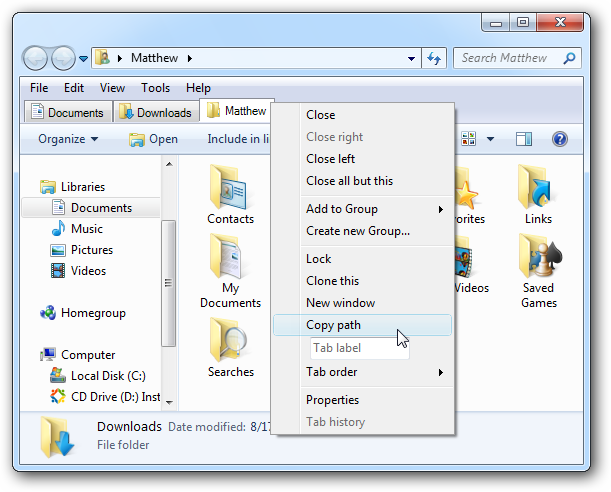
Du kan skifte mellem åbne faner med den velkendte genvej Ctrl + Tab. Dette åbner en dejlig forhåndsvisning, der viser dig, hvilken mappe du vælger.

Du vil også se en ny pil ned, når du holder musepekeren over en mappe eller et bibliotek. Klik på det for hurtigt at gennemse filerne i mappen fra en popup-menu. Dette er en praktisk tidsbesparende funktion.
![sshot-2010-09-14- [23-40-47]](/images/controlpanel/add-tabbed-browsing-to-explorer-in-windows-7_10.png)
QTTabBar har mange ekstra indstillinger, du kan justere fra ruden Indstillinger. For at gøre dette skal du højreklikke på en tom del af fanebjælken og vælge Muligheder.
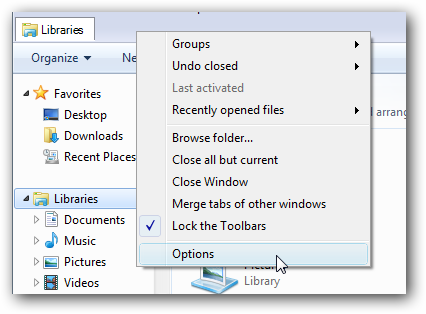
Her kan du ændre tastaturgenveje til faner, vinduesadfærd og mere.

QTTabBar fungerede ganske godt i vores test, så prøv det og se, om Explorer med faneblad gør din filsøgningsoplevelse lettere!
Download QTTabBar








